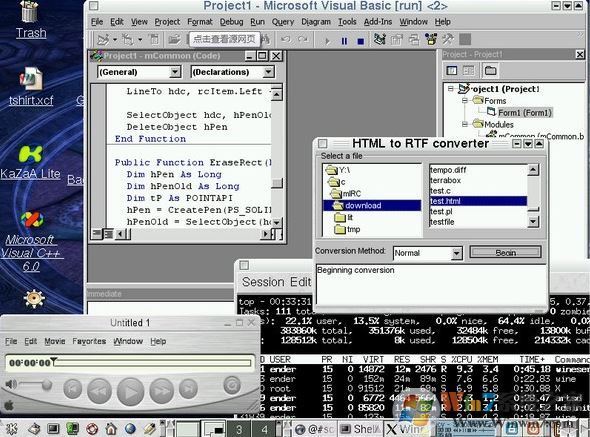
Wine 使用方法:
1、直接运行程序使用命令 wine
[root@localhost root]#wine <程序名>
2、使用程序管理器
[root@localhost root]#progman
启动管理器窗口,从菜单中选择 文件(F)-执行(X),就会弹出一个目录浏览器,选择程序即可。
3、直接双击 EXE 程序
一些发行版安装WINE时会自动关联EXE程序,这样直接双击可以运行。
某些简单程序可直接运行,而不需要安装。大部分Windows软件的安装,请由Wine打开安装包(exe文件)然后和Windows下以同样的方法安装程序即可。这样安装的程序应当会在桌面环境的程序列表中自动添加快捷方式(和Windows下的快捷方式类似),选择即可运行程序。
▲注意:Wine运行某些程序,如MS Office、迅雷、QQ、某些游戏等的兼容性仍不完善。要正常使用此类软件,可以以完全的虚拟机代替(如Virtualbox、VMWare),或者在网上搜索查找已知的解决方法或针对特定软件的安装包。
Wine 配置教程:
1、安装虚拟根目录安装程序。sudo apt-get install dchroot debootstrap
2、修改虚拟根目录的配置 sudo vim /etc/schroot/schroot.conf,在文件末尾添加一下内容
[precise]
description=Ubuntu trusky
directory=/var/chroot
users=当前用户名
groups=sbuild
root-groups=root
保存退出
3、使能chroot
sudo debootstrap --variant=buildd --arch=i386 trusky /var/chroot http://archive.ubuntu.com/ubuntu/
拷贝wine代码到 /var/chroot里面
4、切换到chroot模式
sudo chroot /var/chroot/
5、这个时候会看到root@xxxxx
进入wine代码目录 运行:
./configure
make
make install
在运行./configure的过程中,如果提示缺什么库就安装什么库。这里先随便给出几个。
sudo apt-get install apt-utils xorg-dev flex bison libGLU-dev libOSMesa-dev libpcap-dev libncurses-dev libsane-dev liblcms2-dev libpulse-dev libopenal-devlibldap2-dev gettext libxml2-dev libxslt1-dev libgnutls-dev libpng12-dev libdbus-glib-1-dev libgphoto2-2-dev libudev-dev libgirepository-1.0-1 gir1.2-glib-2.0 gir1.2-gstreamer-1.0 gir1.2-gst-plugins-base-1.0 libv4l-dev libgphoto2-dev
6、启动wine以后要按照提示安装 mono grecko
7、安装字体补丁
就目前来说Wine运行 迅雷、QQ、office办公软件仍然存在不兼容的问题,如果想要完美兼容的话推荐大家使用VM虚拟机、Vbox虚拟机




 360解压缩软件2023
360解压缩软件2023 看图王2345下载|2345看图王电脑版 v10.9官方免费版
看图王2345下载|2345看图王电脑版 v10.9官方免费版 WPS Office 2019免费办公软件
WPS Office 2019免费办公软件 QQ浏览器2023 v11.5绿色版精简版(去广告纯净版)
QQ浏览器2023 v11.5绿色版精简版(去广告纯净版) 下载酷我音乐盒2023
下载酷我音乐盒2023 酷狗音乐播放器|酷狗音乐下载安装 V2023官方版
酷狗音乐播放器|酷狗音乐下载安装 V2023官方版 360驱动大师离线版|360驱动大师网卡版官方下载 v2023
360驱动大师离线版|360驱动大师网卡版官方下载 v2023 【360极速浏览器】 360浏览器极速版(360急速浏览器) V2023正式版
【360极速浏览器】 360浏览器极速版(360急速浏览器) V2023正式版 【360浏览器】360安全浏览器下载 官方免费版2023 v14.1.1012.0
【360浏览器】360安全浏览器下载 官方免费版2023 v14.1.1012.0 【优酷下载】优酷播放器_优酷客户端 2019官方最新版
【优酷下载】优酷播放器_优酷客户端 2019官方最新版 腾讯视频播放器2023官方版
腾讯视频播放器2023官方版 【下载爱奇艺播放器】爱奇艺视频播放器电脑版 2022官方版
【下载爱奇艺播放器】爱奇艺视频播放器电脑版 2022官方版 2345加速浏览器(安全版) V10.27.0官方最新版
2345加速浏览器(安全版) V10.27.0官方最新版 【QQ电脑管家】腾讯电脑管家官方最新版 2024
【QQ电脑管家】腾讯电脑管家官方最新版 2024 360安全卫士下载【360卫士官方最新版】2023_v14.0
360安全卫士下载【360卫士官方最新版】2023_v14.0